
1.3 Материнская плата персонального компьютера
Пример материнской платы и схематичное изображение ее компонентов находится на 1.5.
На современной материнской плате, как правило, находятся следующие компоненты системы:
Процессорный разъем. В него вставляется основная микросхема компьютера – Центральный процессор. Тип процессорного разъема на материнской плате однозначно определяет то семейство процессоров, которые можно установить на данную плату.
Разъемы (слоты) для оперативной памяти. На современных материнских платах их чаще всего от 1 до 4. Это позволяет сначала заполнить памятью только часть разъемов, а затем, по мере роста потребности, докупить еще памяти и вставить ее в свободные разъемы. На некоторых платах разъемы окрашены в разные цвета. Связано это с тем, что устанавливаемый в данную плату процессор может работать с модулями памяти в слотах одного цвета одновременно (так называемый двухканальный контроллер памяти). Установка двух модулей в слоты одного цвета повысит скорость компьютера, в слоты разных цветов – нет.
Системный контроллер платы, он же Чипсет (англ. Chip Set – набор микросхем) представляет собой одну или две большие микросхемы. Предназначен для связи процессора со всеми остальными устройствами компьютера. При работе выделяют тепло, поэтому на него устанавливается металлический ребристый радиатор для охлаждения (в некоторых случаях дополнительно устанавливают и вентилятор обдува радиатора).
Системный контроллер в том числе организует на материнской плате работу различных шин передачи данных. Шина представляет собой совокупность электрических проводников, позволяющих подключить несколько различных устройств. При этом шина гарантирует, что устройства смогут работать одновременно, не мешая друг другу.

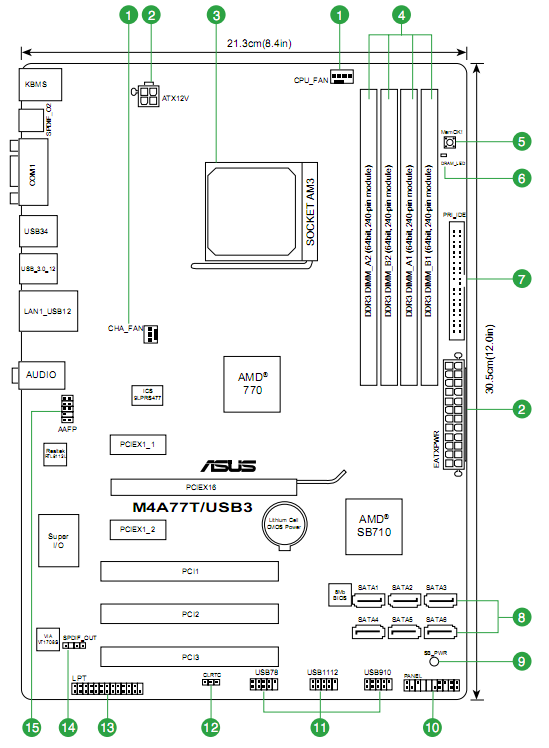
Рис 1.5. Материнская плата ASUS M4A77T-USB3, внешний вид и схема расположения элементов: 1) разъемы для подключения вентиляторов; 2) разъемы питания; 3)процессорный разъем; 4) разъемы для оперативной памяти; 5) кнопка режима, снижающего вероятность ошибок памяти (для энтузиастов разгона компьютера); 6) светодиод, загорающийся при ошибке в памяти; 7) разъем IDE для накопителей; 8) разъемы SATA для накопителей; 9) светодиод, показывающий, что плата подключена к блоку питания; 10) разъем для подключения органов управления на передней панели корпуса компьютера; разъемы для подключения дополнительных выносных разъемов USB (на переднюю или заднюю панель) или внутренних USB устройств; 12) перемычка, перестановка которой сбрасывает настройки материнской платы; 13) разъем параллельного порта LPT; 14) разъем цифрового входа звука от плат расширения; 15) разъем вывода звука на выносные разъемы передней панели корпуса компьютера. Также ниже разъема процессора, цифрами не отмечены: главный системный контроллер; разъемы PCI Express X1, X16, X1; правее – батарейка для хранения настроек материнской платы и вспомогательный системный контроллер; ниже три разъема шины PCI. В левой верхней части платы собраны разъемы, выходящие на заднюю часть системного блока.
Разъем для видеоадаптера. Видеоадаптер во многих случаях (особенно при работе с трехмерной графикой) требует быстрого переноса огромных объемов данных из оперативной памяти компьютера в свою локальную видеопамять, поэтому ему выделяется отдельный разъем одной из шин, оптимизированный под большие объемы данных. Во времена шины PCI для видеоадаптера был создан специальный разъем AGP (англ. Accelerated Graphics Port – разогнанный графический порт). В настоящее время для видеоадаптера применяется разъем PCI Express X16.
Некоторые материнские платы позволяют установить два, и даже три видеоадаптера (для повышения производительности). В этом случае на плате предусматривается 2 или 3 соответственно разъема PCI Express X16 (на самом деле, к ним подводится только по 8 линий шины, т.е. они работают на скорости X8). В этом случае требуется, чтобы видеоадаптеры были одного производителя, поддерживали совместную работу и были соединены специальной перемычкой для синхронизации.
Слоты для плат расширения позволяют подключать различные платы расширения к системным шинам компьютера.
Разъемы для подключения накопителей. До недавнего времени основным интерфейсом для приводов жестких и оптических дисков был интерфейс IDE (англ. Integrated Drive Electronics – электроника интегрируется в привод, другие названия – ATA, англ. AT Attachment – подключение типа AT, pATA, Parallel ATA – параллельный АТА). Передача происходила по 40-жильному кабелю (шлейфу). Рост скорости передачи данных обусловил переход на 80-жильный кабель, где каждая вторая жила соединялась с корпусом компьютера, экранируя соседнюю жилу от электромагнитных помех. Разъемы были одинаковы и совместимы; в случае использования 40-жильного кабеля максимальная скорость передачи ограничивалась. К одному IDE разъему на материнской плате можно было подключить два разных устройства. При этом необходимо было перемычками на самих устройствах выбрать для одного режим ведущего, а для второго – ведомого.
В последнее время на смену параллельному интерфейсу IDE пришел последовательный интерфейс SATA (англ. Serial ATA – последовательный АТА). Передача данных ведется по 7-жильному кабелю в полтора раза быстрей. За последние годы были созданы интерфейсы SATA2 и SATA3, каждый вдвое быстрее предыдущего. В отличие от IDE, у SATA все просто: один разъем – одно устройство.
SATA – внутренний интерфейс, длина кабеля ограничена величиной 0,6м. Для внешних жестких дисков был разработан интерфейс ESATA, поддерживающий кабели длиной до 2 метров. ESATA быстрее, чем USB 2.0 (последний заметно ограничивает скорость работы жесткого диска), но, в отличие от USB 2.0, не передает питание жесткому диску.
Разъемы для подключения передней панели и выносных портов. На передней панели корпуса компьютера чаще всего присутствуют кнопки включения питания и сброса, лампочка питания и лампочка активности жестких дисков. У более современных корпусов на переднюю панель выводятся также 2 разъема USB и разъемы для наушников и микрофона. Внутри корпуса встраивается системный динамик, издающий писк в случае критических неполадок. Соответствующие провода должны быть подключены к разъемам на материнской плате. Некоторые дополнительные разъемы (устаревший параллельный порт, еще пара портов USB, порт FireWire) можно вынести и на заднюю панель, заняв ими место под одну из плат расширения. Для этого применяются выносные порты, которые также подключаются к разъемам на материнской плате
Разъемы для вентиляторов. Современные материнские платы в состоянии контролировать вращение вентиляторов. В случае заклинивания плата прекратит подачу напряжения на процессор и подаст аварийный сигнал. Также в последнее время у плат появилась возможность управлять скоростью (и шумом) вентилятора автоматически в зависимости от нагрузки на процессор. Чтобы реализовать эти функции, вентиляторы необходимо подключать к материнской плате.
Разъемы питания. Традиционно материнская плата получала энергию от блока питания через мощный 20-контактный разъем. Появление шины PCI Express потребовало увеличить мощность, и 20-контактный разъем дооснастили еще 4 контактами (на современных блоках питания дополнительные 4 контакта можно отстегнуть для совместимости со старыми платами). Также при помощи отдельного разъема (4 или 8-контактного) питание подается непосредственно для процессора компьютера.
Разъемы материнской платы, выходящие на заднюю панель. Каждая плата имеет свой набор таких разъемов. Пример показан на рис.1.5.
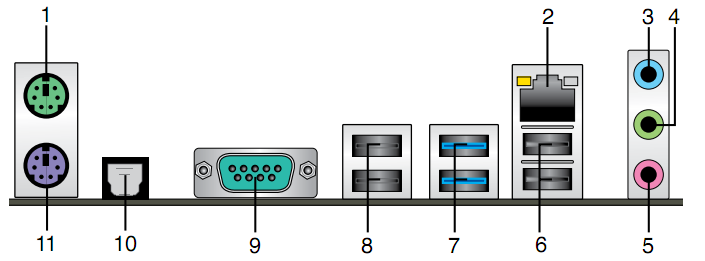
Рис.1.6. Разъемы материнской платы, выходящие на заднюю панель: 1) PS/2 порт мыши; 2) разъем сетевого контроллера с индикаторными лампами скорости соединения и передачи данных; 3) линейный вход для оцифровки звука; 4) выход на акустическую систему; 5) вход микрофона; 6),8) порты USB; 7) порты USB 3.0; 9) устаревший последовательный COM порт; 10) цифровой выход звука под оптоволоконный кабель; 11) PS/2 порт для клавиатуры
PS/2 порты до недавнего времени являлись основным способом подключить к компьютеру клавиатуру и мышь. Мыши всегда соответствует зеленый цвет, клавиатуре – фиолетовый. При подключении наоборот устройства работать не будут. Порты устаревают, так как все больше клавиатур и мышей подключаются через USB. Недостаток PS/2 порта: если подключить устройство к работающему порту – последний может выйти из строя. USB лишено этого недостатка.
На платах последних лет можно встретить 1 PS/2 порт, раскрашенный в оба цвета. К нему можно подключить или клавиатуру, или мышь: устройство будет опознано автоматически.
Существуют переходники с USB на PS/2 и обратно. Следует помнить, что с электрической точки зрения порты абсолютно разные, и переходник будет работать только с тем устройством, с которым он шел в комплекте (такое устройство может само распознать подключение через переходник и настроиться на нужный режим).
Последовательный порт COM (от англ. Communication – соединение) и параллельный порт LPT (англ. Line Print Terminal – терминал построчной печати) морально устарели, но все еще встречаются в некоторых платах для совместимости. Сейчас данный порты применяются лишь для подключения узкоспециализированного технологического оборудования.
USB порты применяются для подключения большинства периферийных устройств. Шина USB спроектирована так, что включение и выключение устройств под напряжением не может повредить электронные компоненты. Однако вызвать программный сбой и привести к потере данных неожиданное отключение устройства вполне в состоянии.
Звуковые входы и выходы имеют традиционную раскраску: салатовый – громкоговорители/наушники, розовый – микрофон. Однако функции разъемов можно перенастроить, что актуально при подключении системы из 6 громкоговорителей (см. ниже). На некоторых платах 6 разъемов, а не 3. Тогда можно подключить одновременно и микрофон, и 8 громкоговорителей. Также многие современные материнские платы имеют цифровой выход звука (под простой или оптоволоконный кабель), позволяющий подключить компьютер к процессору объемного звука домашнего кинотеатра.
Разъем сетевого адаптера служит для объединения компьютеров в вычислительную сеть. Чаще всего рядом с разъемом располагаются два светодиода. Один показывает работу сети (не горит – нет сети, горит – есть сеть, мигает – передаются данные), второй своим цветом показывает скорость сетевого соединения.
Разъемы интегрированного видеоадаптера (если таковой имеется) служат для подключения монитора или проектора (см. ниже). Наиболее старым является аналоговый VGA разъем (англ. Video Graphic Adapter), более новый DVI (англ. Digital Visual Interface – цифровой видео интерфейс) обеспечивает более высокое качество изображения за счет передачи сигнала в цифровом виде. Наконец, интерфейс HDMI (англ. High Definition Multimedia Interface – мультимедийный интерфейс высокой четкости) позволяет передавать и изображение, и звук на большинство современных телевизоров.
На отдельных видеоадаптерах обычно присутствуют такие же разъемы. На некоторых старых видеоадаптерах предусматривался аналоговый выход для подключения к телевизорам (TV-OUT).
